Povećajte brzinu preuzimanja klijenta programa Torrent
Protokol BitTorrent je dizajniran za brzo i učinkovito prijenos datoteka između korisnika. Posebnost ovog prijenosa je da se preuzimanje ne događa s poslužitelja, već izravno s računala drugog korisnika u dijelovima koji se nakon potpunog preuzimanja kombiniraju u jednu datoteku. Ova tehnologija je postala vrlo popularna i trenutno ima puno posebnih trackera na kojima se torrent datoteke objavljuju za svaki ukus.
Kao što je već spomenuto, BitTorrent tehnologija je brza i praktična: možete preuzeti datoteku u bilo koje doba dana prikladnom za vas u dobroj brzini. No, ako s praktičnost nema posebnih problema, onda s brzinom postoje brojna pitanja. Uostalom, to nije uvijek maksimum, kao što drugi kažu.
sadržaj
Ažuriranje klijenta programa Torrent
Torrent klijent je sastavni dio BitTorrent tehnologije, jer je pomoću svoje pomoći moguće preuzeti datoteku izravno s drugih računala u malim dijelovima. Razlog za sporu brzinu preuzimanja može biti zastarjela inačica klijenta. Stoga je trenutačna verzija programa jamstvo njegovog stabilnog i kvalitetnog rada, jer se kod svake nove verzije bugove, nedostatke uvode nove funkcije.
Daljnji primjeri će se razmotriti na popularnom torrent programu μTorrent , Ako koristite druge popularne klijente, oni su konfigurirani slično.
- Pokrenite muTorrent.
- Na gornjoj ploči pronađite "Pomoć" klikom na izbornik, odaberite "Provjeri ažuriranja" .
- Vidjet ćete odgovarajući prozor u kojemu će vam se reći postoji li nova verzija ili ne. Ako primite obavijest o potrebi preuzimanja trenutne verzije - slažete se.
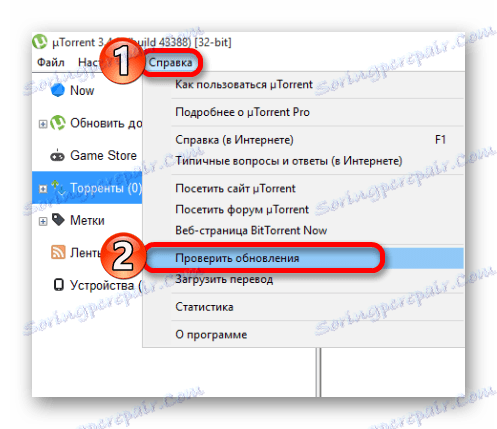
Također možete primiti novu verziju tako što ćete konfigurirati odgovarajuću stavku.
- Odaberite "Postavke" na gornjoj traci izbornika, u njemu odaberite "Postavke programa" .
- U sljedećem prozoru označite potvrdni okvir "Automatsko ažuriranje instalacije" . U načelu, on je instaliran prema zadanim postavkama.
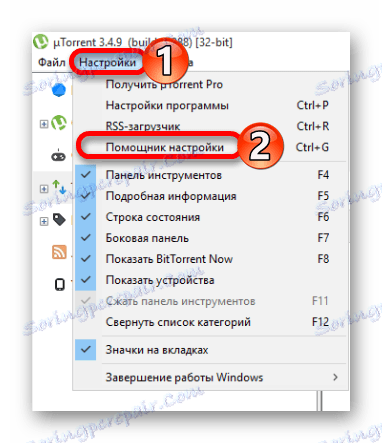
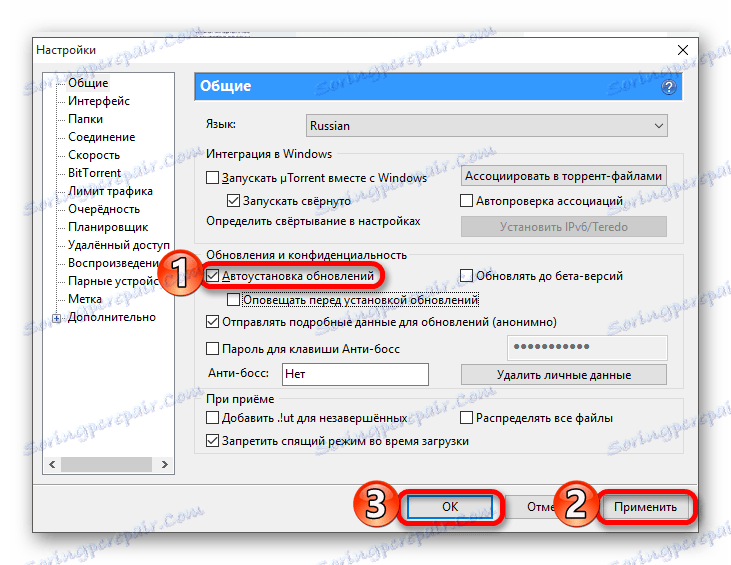
Ako ta opcija ne odgovara, uvijek možete preuzeti trenutni program na službenoj web stranici.
Softver za povećanje brzine
Ako je vaša internetska brzina vrlo mala, onda postoje posebni programi koji mogu utjecati na propusnost mreže. Možda neće dati fantastične rezultate, ali mogu povećati brzinu za nekoliko posto.
Metoda 1: Napredni sistemski sustav
Napredni SystemCare > ne može samo overclockirati brzinu internetske veze, već i očistiti registar, osloboditi računalo od ostataka, optimizirati podizanje sustava, ukloniti špijunski softver i još mnogo toga.
- Pokrenite Advanced SystemCare i potvrdite okvir uz "Internet Acceleration" .
- Kliknite gumb "Pokreni" .
- Nakon provjere, imate priliku vidjeti što će biti posebno optimizirano.
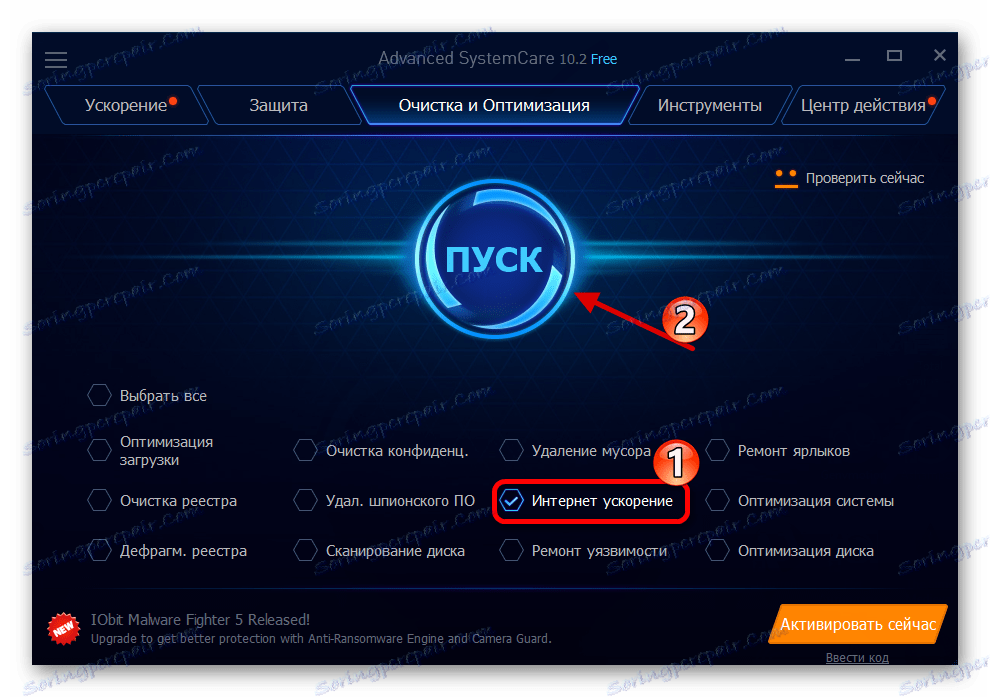
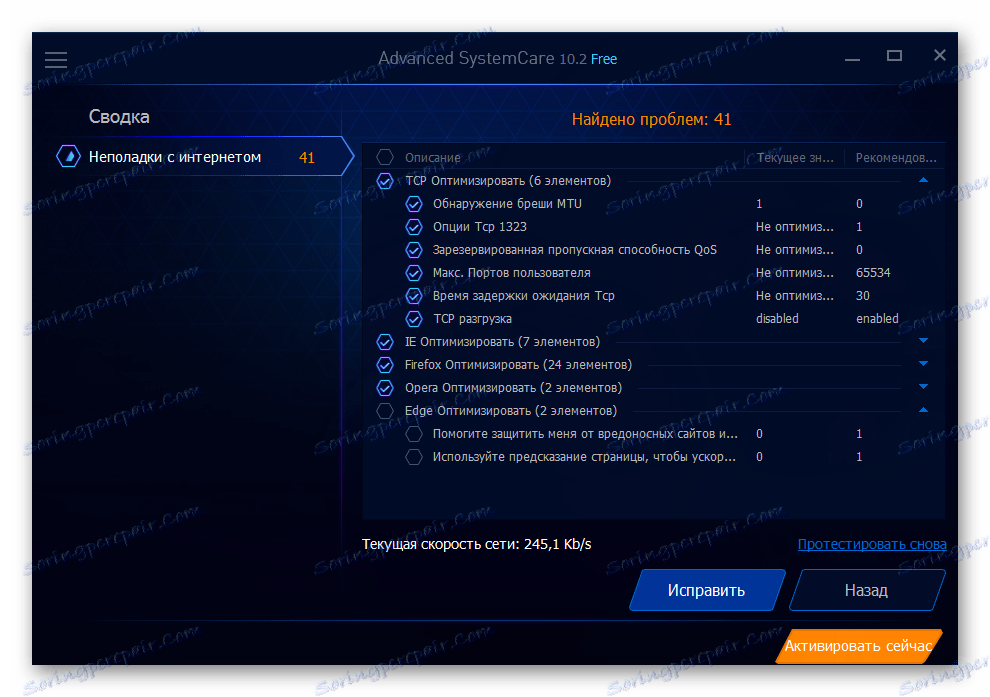
Metoda 2: Ashampoo Internet Accelerator 3
Za razliku od Advanced Systemcare, Ashampoo Internet Accelerator nema takav širok raspon alata. Ovaj program je jednostavan i koncizan. Optimizacija je dostupna u nekoliko načina: automatski i ručni. Podržava nekoliko vrsta veza.
Preuzmite Ashampoo Internet Accelerator
- Otvorite uslužni program i otvorite karticu "Automatski" .
- Odaberite željeni mrežni prilagodnik i internetska veza koju koristi preglednik. Nakon toga kliknite "Pokreni" .
- Prihvatite sve zahtjeve i ponovo pokrenite računalo da biste primijenili promjene.
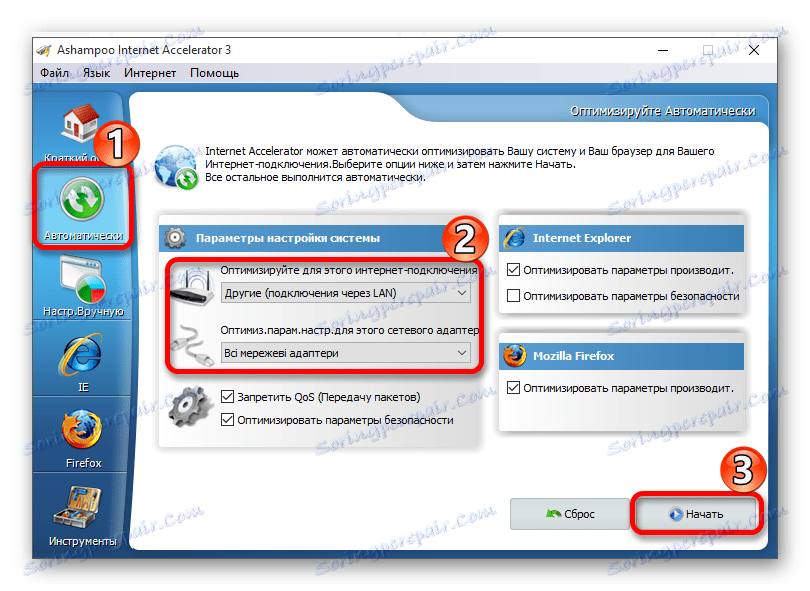
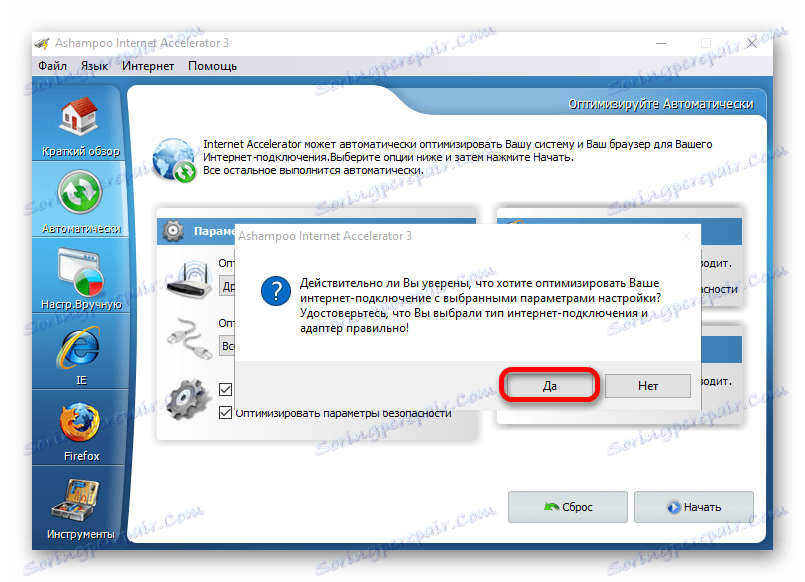
Konfiguriranje brze klijentske brzine
Ako pravilno prilagodite učitavanje i preuzimanje, to će vam pomoći postići željeni maksimum. No kako ne bi teško opterećivali sav internetski promet, morate ispravno izračunati postavljene vrijednosti.
Da biste saznali točnu brzinu, provjerite kod svog davatelja usluga ili provjerite posebne usluge. Na primjer, Speedtest, koji ima sučelje na ruskom jeziku.
Provjerite brzinu pomoću Speedtest
- Idite na ovu stranicu i kliknite "Idi!" Za početak testiranja.
- Postupak provjere započinje.
- Nakon toga će se prikazati rezultati testa.
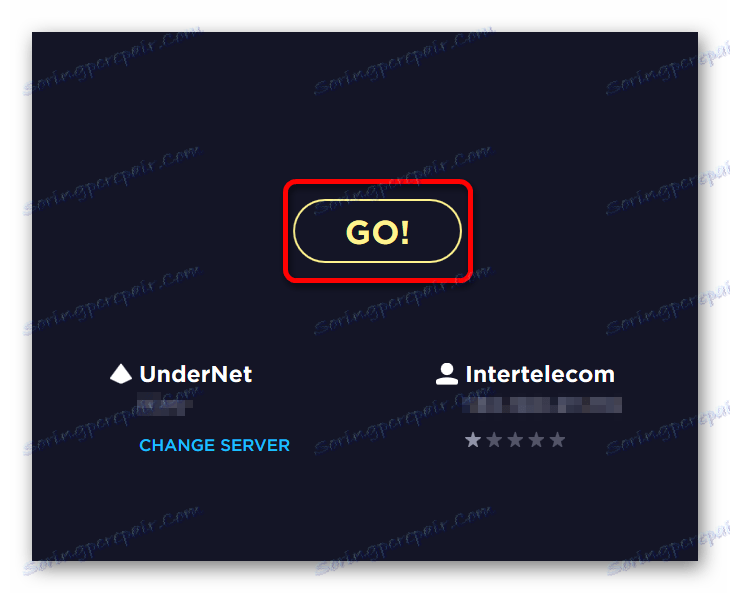
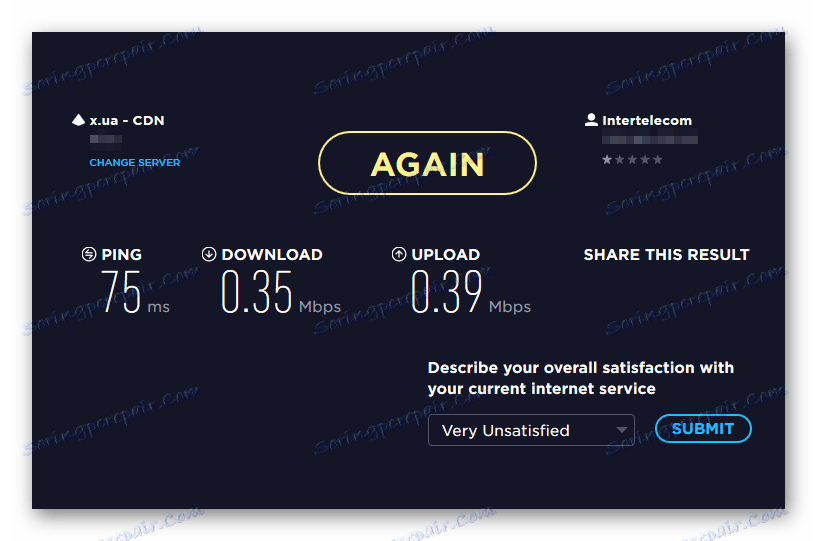
Također imate priliku provjeriti brzinu sličnih usluga. Na primjer, speed.io ili speed.yoip ,
Sada kada imamo podatke o brzini, možemo izračunati koju vrijednost postaviti za pravilno ugađanje.
Pogledajmo neke odnose kako bismo olakšali izračun:
- 1 megabit = 1.000.000 bita (u sekundi);
- 1 bajt = 8 bita;
- 1 kilobajt = 1024;
Sada riješimo problem:
- Ako preuzmemo 0,35 Mbps, bit će 350,000 bitova u sekundi (0,35 * 1 milijuna = 350,000);
- Zatim moramo znati broj bajtova. Zbog toga dijelimo 350.000 bitova za 8 bita i dobivamo 43.750 bajtova;
- Nakon 43 750, podijelimo se opet, ali za 1024 bajta i dobijemo otprilike 42,72 kilobajta.
- Da biste odredili potrebnu vrijednost za postavke klijenta za torrent, trebate uzeti 10% - 20% primljene slike. Da ne biste komplicirali svoj život, postoje brojne usluge za izračunavanje točnih interesa.
Sada idite na uTorrent i postavite vrijednost na putu "Postavke" - "Postavke programa" - "Brzina" (ili prečac Ctrl + P ) - "Maksimalni povrat" .
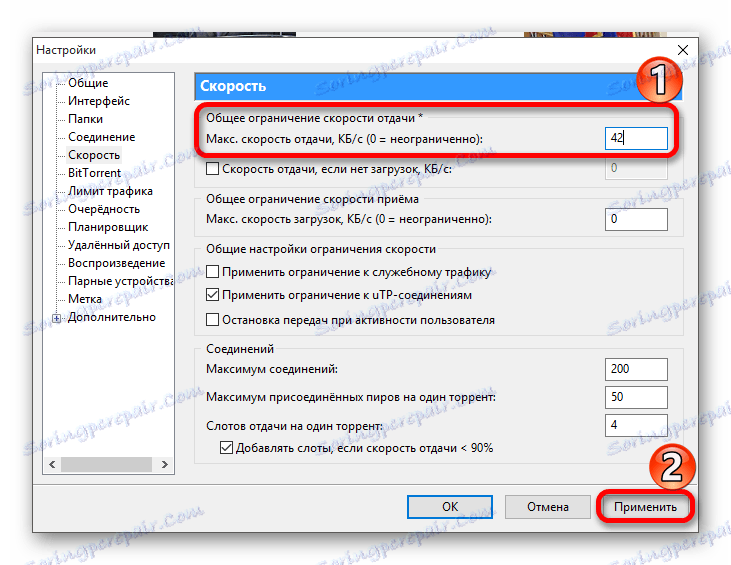
Ako hitno morate preuzeti datoteku, postavite takve parametre: "Maksimalni povrat" 0 (brzina neće biti ograničena), "Maksimalna povezana vršnjaci" i "Maksimalna veza" postavljena na 100.
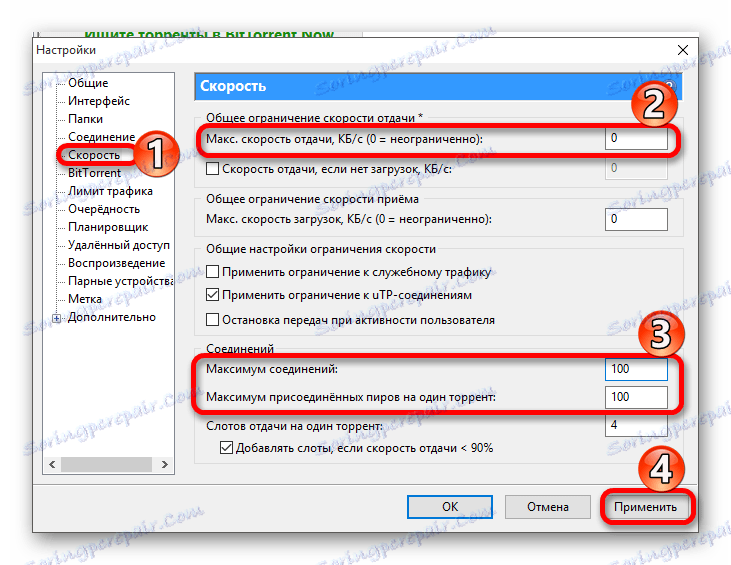
Program također ima jednostavnu kontrolu brzine prijema i povratka. Desnom tipkom miša kliknite ikonu klijenta. Na padajućem izborniku odaberite "Ograničite primanje" ili "Ograničite povratak" i postavite maksimalni parametar koji vam je potreban.
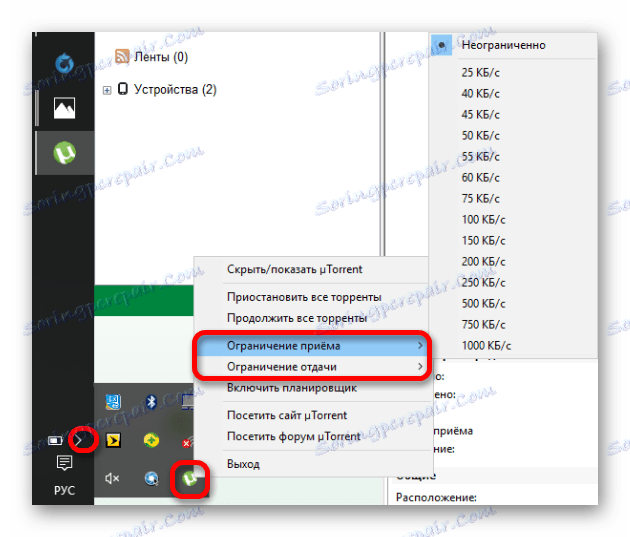
Zaobići ograničenja pružatelja usluga
Možda vaš davatelj usluga ograničava protok prometa za P2P mreže. Da biste izbjegli blokiranje ili smanjenje brzine, postoje neke metode za konfiguriranje torrent klijenta.
- Idite u torrent program i pritisnite Ctrl + P da biste otvorili postavke.
- Na kartici "Povezivanje" obratite pažnju na "ulazni priključak" . Ovdje morate unijeti bilo koju vrijednost koja se kreće od 49160 do 65534.
- Sada idite na "BitTorrent" potvrdite okvir pokraj "Omogući DHT mrežu" i " Uključeno ". DHT za nove bujice . "
- Malo niže, u "Protokolskom šifriranju" , odaberite "Izlazni spremnik" u "Omogućeno" i primijenite promjene.
- Sada vam davatelj usluga neće moći blokirati te ćete dobiti povećanje broja siderova, jer će ih sami tražiti, umjesto da se odnose na trackera.
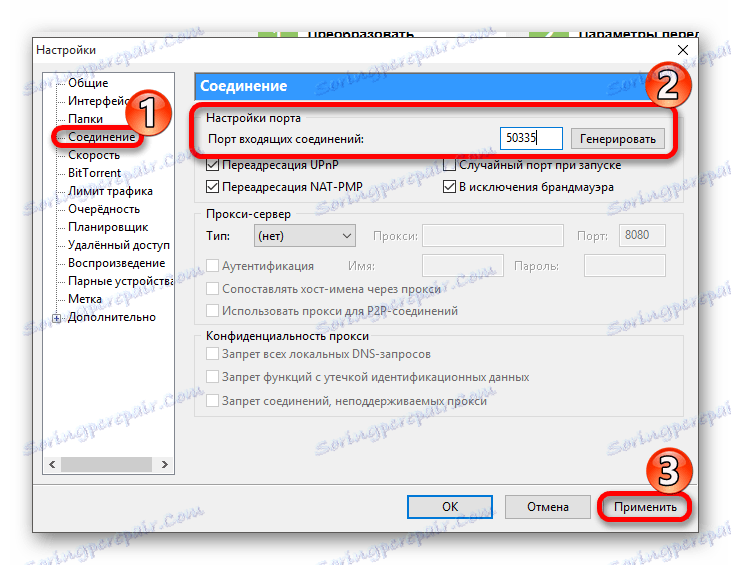
Uobičajeno, korisniku se dodjeljuju priključci u rasponu 6881 - 6889, koji mogu biti blokirani ili ograničeni brzinom. Neiskorištene luke su raspon 49160 - 65534.
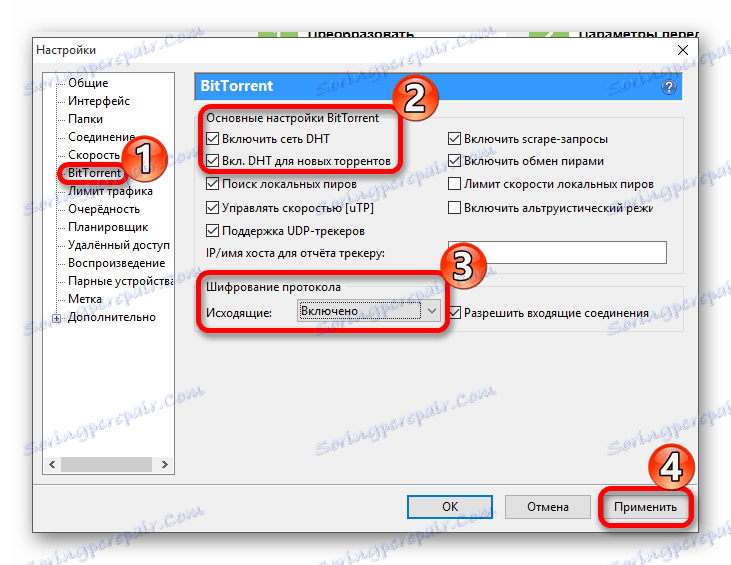
Onemogućavanje ograničenja vatrozida
Možda vaš problem nije u davatelju usluga ili mogućnosti povezivanja, ali u blokiranju vatrozida. Dodavanje klijenta na popis iznimki prilično je izravno.
- Idite na postavke i idite na karticu "Povezivanje" .
- U stavci "Izuzmite vatrozid" potvrdite okvir i spremite.
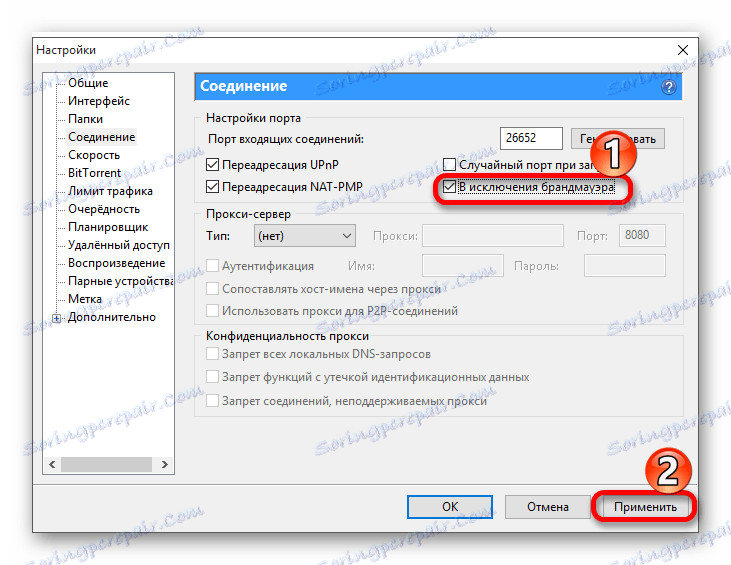
Ostale metode
- Pomno pogledajte broj siderova (distributera) i lichara (pumpanje). Prvi su označeni zelenim, a drugi označeni crveno. U idealnom slučaju, treba postojati više streljiva od ličara;
- Onemogućite nepotrebne programe koji utječu na promet. Na primjer, razni instant messenger kao što je Skype , ICQ itd.;
- Stavite manje preuzimanja u klijenta pa će ih brže obraditi;
Ove metode trebale bi vam olakšati brzinu prijenosa podataka ako je vaš klijent programa Torrent spor. Time ćete uštedjeti vrijeme, živce i resurse.
